如何使用苹果电脑(如何正确使用MacBook)
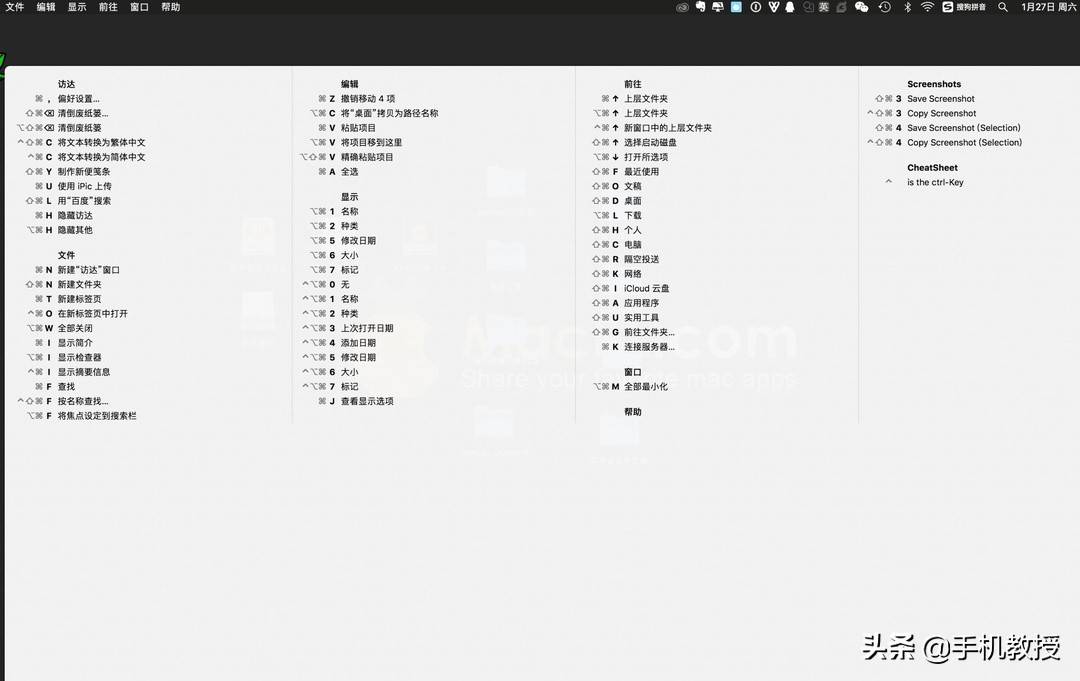
一年一度的618接近尾声,相信在本次购物盛典中大家都买到了称心如意的产品。
如果你新入手了M1 MacBookAir或Pro。那么,恭喜你,你拥有了目前世界上最强大的生产力工具之一,不仅因为ARM架构的M1芯片卓越的性能,还有Mac OS出色的办公体验和丰富的外设周边可以使用。
今天我们就来说说首次购买MacBook的小伙伴需要注意些什么。
好好使用触控板
苹果在今年4月发布了触控板产品,与MacBook差不多大小的触控板售价为899元,假如你选了深空灰的MacBook,你的触控板还会再涨150元.
贵不是没有理由的,这块触控板是目前世界上最好用的笔记本电脑触控板,没有之一。
核心原因是丰富的快捷手势能帮助用户迅速实现目的。
我简单总结了一些触控板的操作手势,如果实在记不住,那就放收藏夹吃灰,需要的时候翻出来应急也是极好的。
1. 打开程序坞:单指从屏幕底端轻划
2. 返回桌面:单指从屏幕底端快划至屏幕中间/五指捏合
3. 打开后台:单指从屏幕底端上滑并悬停/四指捏合
4. 打开控制中心:屏幕右上角下划
5. 切换应用:四指左右滑动
6. 分屏:按住白色侧栏,向右甩出
7. 键盘大小:两指捏合、拖动
8. 搜索:三指下滑
9. 拷贝:选中内容,三指捏合
10. 剪切:选中内容,三指捏合两次
11. 粘贴:三指分散
将Mac OS改成顺手的样子
大部分学校从小学一年级开始就有微机课,但几乎所有课堂学习的都是Windows系统的电脑如何操作,因此大部分用户首次换用MacBook使用Mac OS难免有些不适应。
第一个变化便是所有应用程序都需要从App Store中下载,但发现有一些应用在App Store中找不到,自己也无法安装。
这是因为Mac OS默认关闭了陌生来源的软件安装,大家可以打开【系统偏好设置】,点击【安全性与隐私】,点击左下角解锁再设置为允许【任何来源】,就能直接从网站下载安装应用程序了。
为了提升效率,Mac OS系统准备了丰富的快捷键,但在新手眼里,这些快捷键复杂又繁多,短时间很难全部记住。
有一个快捷键辅助的神器【CheatSheet】,安装完成后,在任意界面长摁【⌘】就能呼出快捷键页面,它会显示当前操作下所有可执行的快捷键,松手后自动关闭,坚持使用21天就能记住大部分常用的快捷键了。
支架和扩展坞
支架和扩展坞不是必须的,是否购买要根据自己的需求酌情选择。
我的扩展坞和支架是在上一个618在绿联打包购买的,支架能将MacBook抬高一些,眼睛看屏幕和使用键盘会更舒适一些。
扩展坞是双C口直插款,能将USB-C转化为USB-C、HDMI接口、两个USB-A接口、TF卡和SD卡接口,无论外接显示器还是读取相机存储卡都非常方便。
显示器
使用一段时间后也许你会发现一块小屏幕已经无法满足办公的全部需求,很多个窗口和文档根本没法在屏幕上同时显示。
外接一个大屏显示器是很多苹果用户的选择,选择一台好显示器对用户来说至关重要。
我自己使用的是戴尔UP2720Q,支持雷电三传输,拥有10bit色深和100% Adobe RGB色域。
由于MacBook的ppi比较高,因此建议选择4K分辨率的显示器,尺寸建议控制在27寸,最大不超过32寸,这样才能达到和MacBook一样细腻的显示效果。
大多数显示器只会带DP线缆和HDMI电缆,无法直接连接MacBook的C口,因此要选一个至少支持4K的转换器或扩展坞。
考虑到信号在线材中传输时有损耗,有条件可以选性能更好一些扩展坞,618期间绿联上架了8K扩展坞,支持8K和4K@120Hz传输,价格不到200元,追求极致画质的小伙伴可以考虑。
新买苹果电脑的你,最喜欢MacBook的哪个功能呢?评论区来聊聊吧!
-
微软笔记本怎么样(微软电脑办公怎么样)
2022-09-15 -
HTC Blackstone
2022-09-13 -
如何设置电脑壁纸(如何设置电脑视频壁纸)
2022-09-12 -
液晶屏多少钱(电视机换液晶屏多少钱)
2022-09-10 -
hosts文件在哪里(怎么找到hosts文件)
2022-08-31 -
苹果的像素是多少(苹果xr像素好不好)
2022-08-29 -
科技快讯:iPhone12Pro概念图曝光环绕屏+后置四镜头
2022-08-25 -
苹果5s屏多少钱(苹果5s屏幕坏了修多少钱)
2022-08-25 -
如何清除电脑密码(win7电脑忘记开机密码怎么办)
2022-08-21 -
开机键坏了怎么开机(不用电源键怎么重启手机)
2022-08-20 -
7外屏多少钱(苹果7屏幕多少钱一个)
2022-08-19 -
热门魅族MX6的屏幕尺寸和vivo X3的生活怎么样?
2022-08-18 -
Macro cer为其概念笔记本电脑带来了无眼镜3D显示
2022-08-18 -
如何缩小行距(边框实线虚线)
2022-08-17 -
科技快讯:华为MateX曝光相机升级为4摄
2022-08-15
